- Az Android nem fog bekapcsolni
- Halott Android belső memória
- Fekete képernyő Samsung
- Víz sérült Android
- Tartsa újra a Samsung újraindítását
- Elakadt a Samsung embléma
- Vírus fertőzött Android
- Crashed Android
- A törött képernyő Android feloldása
- WhatsApp helyreállítás a törött Samsung számára
- Helyezze vissza a SnapChat fotókat a Broken Android-ról
- Fagyasztott Android
Törött képernyős telefon biztonsági mentése a Prominent Tools segítségével
 általa megosztva Boey Wong / 09. október 2022. 09:00
általa megosztva Boey Wong / 09. október 2022. 09:00Szeretné tudni, hogyan készítsen biztonsági másolatot egy törött képernyővel rendelkező telefonról? Biztosan az ülés szélén van, mert valamiért elromlott a telefonja képernyője. Úgy tűnik, hamarosan feladja? Akkor valószínűleg a lehető leghamarabb biztonsági másolatot kell készítenie adatairól, mielőtt ez megtörténik. Bár a törött képernyő kezelése már nehéz lehet, mert ez óriási akadályt jelent a fájlokhoz való hozzáférésben.
Az biztos, hogy elmehetsz egy technikushoz megjavítani androidos telefonodat, de jobb félni, mint bánni. Ha azt tervezi, hogy megjavíttatja, a legjobb választás először az, hogy biztonsági másolatot készít a fájlokról. Így biztos lehet benne, hogy fájljai biztonságban vannak, bármi történjen is. De hogyan készíthet biztonsági másolatot róluk, ha még a telefonját sem tudja megfelelően elérni?
Ebben a cikkben megismerheti azokat a kiemelkedő programokat, amelyek segítségével a legbiztonságosabb módon készíthet biztonsági másolatot telefonjáról. Még ha nehezen is kezeli telefonját a törött képernyője miatt, akkor is van egy tökéletes eszköz az adatok biztonsági mentésére. Olvasson tovább, ha többet szeretne megtudni.
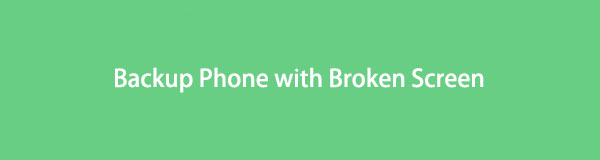

Útmutató
1. rész. Törött képernyős Android telefon biztonsági mentése a FoneLab Broken Android Data Extraction segítségével
FoneLab törött Android telefonadatok kinyerése egy professzionális helyreállítási eszköz, amely lehetővé teszi az adatok kinyerését egy törött telefonról. Így nem kell aggódnia, ha nem tudja kezelni telefonját. Csak csatlakoztatnia kell eszközét ehhez a programhoz a számítógépen, majd onnan kell kezelnie a fájlokat. Ez az eszköz támogatja a legtöbb Samsung készüléket, beleértve a Samsung Galaxy-t is.
Rögzítse a fagyasztott, összeomlott, fekete-képernyős vagy képernyőzárral ellátott Android rendszert normálra, vagy állítsa vissza az adatokat a törött Android-telefonról vagy az SD-kártyáról.
- Javítsuk ki az Android letiltott problémáit, és helyreállítsuk az adatokat a telefonról.
- A partnerek, üzenetek, WhatsApp, fotók stb. Kivonása törött androideszközből vagy memóriakártyáról.
- Az Android telefon és az SD kártya adatai elérhetők.
Az alábbi módon távolíthatja el az adatokat a törött képernyővel rendelkező Samsung telefonról:
1 lépésNyissa meg a FoneLab Broken Android Data Extraction hivatalos webhelyét. Látni fogja a ingyenes letöltés gombot a webhely bal alsó részén. Kattintson rá a fájl letöltéséhez. Ezután nyissa meg a telepítőfájlt a telepítési folyamat megkezdéséhez. Ezután indítsa el a szoftvert, hogy futtassa a számítógépén.
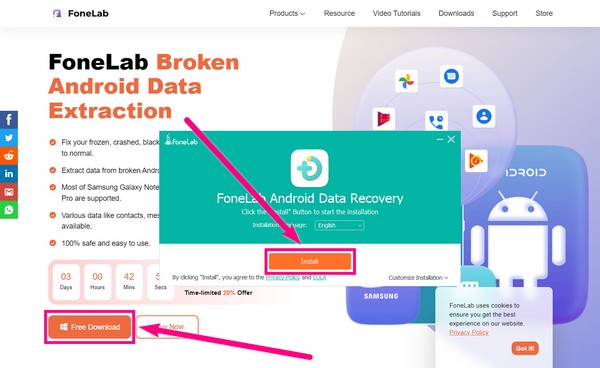
2 lépésA fő felületen 3 funkciódoboz található. Válaszd ki a Broken Android Data Extraction funkciót, mivel ez lehetővé teszi, hogy megoldja a telefon néhány problémáját, hogy törött képernyővel hozzáférjen az adatokhoz. Ezután USB-kábellel csatlakoztassa telefonját a számítógéphez az eszközök csatlakoztatásához.
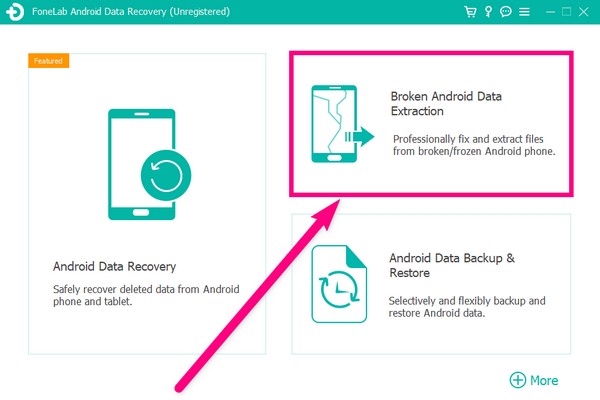
3 lépésA következő felületen kettő Rajt gombokat. A bal oldali azokhoz az Android-eszközökhöz való, amelyek törött képernyőn, fekete képernyőn, nem reagáló képernyőn stb. maradnak. A jobb oldali pedig olyan Android-eszközökhöz való, amelyek rendszere sérült, és amelyek nem működnek. Samsung telefonja esetén kattintson a bal oldalra Rajt gombot.
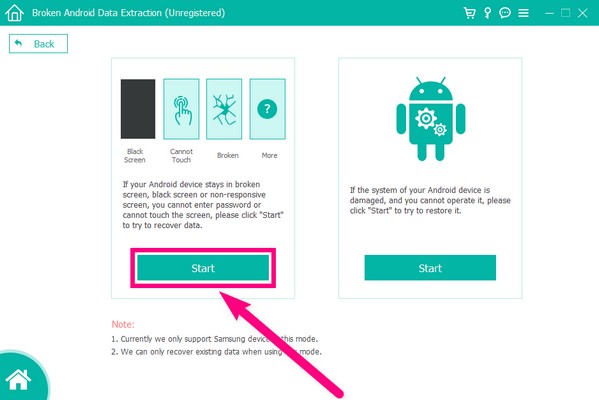
4 lépésKattintson a Device Name, valamint a te Eszközmodell, az eszközválasztásról. Kattintson Nincs a készülékem a listában ha nem látja a sajátját, és töltse ki Samsung adatait. A komplikációk elkerülése érdekében ügyeljen arra, hogy megegyezzen Android-nevével és modelljével. Ha befejezte a kitöltést, nyomja meg a gombot megerősít gombot, és folytassa a következő lépéssel.
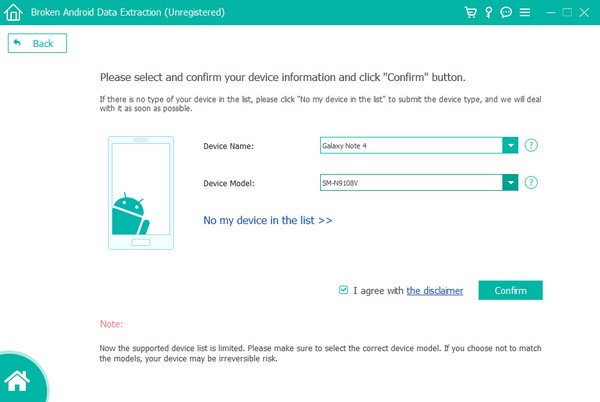
5 lépésLépjen be a Letöltés módba az interfész képernyőjén megjelenő lépések végrehajtásával. Csak azokat a gombokat nyomja meg, amelyek megnyomására utasítást kapott a sikeres folyamat érdekében. Ezután kattintson a Rajt fül jobb alsó sarkában FoneLab Broken Android Data Extraction felület. A program ezután elkezdi beolvasni a telefont. A szkennelési folyamat befejezése után végre kiválaszthatja a törött telefonról másolni kívánt fájlokat, és biztonságosan visszaállíthatja azokat.
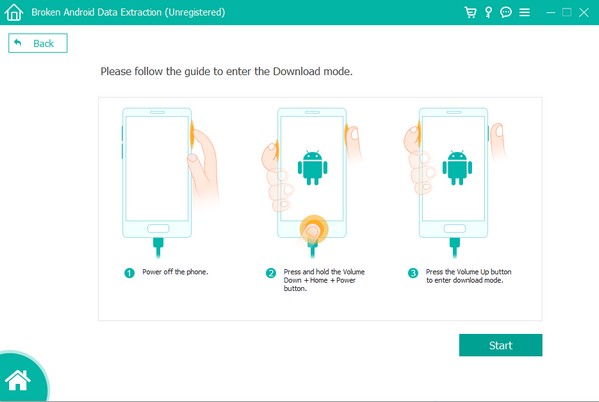
2. rész. Hogyan készítsünk biztonsági másolatot az Androidról egy enyhén törött képernyő esetén
Előfordulhat olyan körülmény, hogy továbbra is tudja kezelni Android telefonját, mert a képernyő csak enyhén törött. Ha ebben a helyzetben van, akkor nincs szüksége olyan szolgáltatásra, amely segít hozzáférni adataihoz, például a fenti feltételhez. Ezúttal csak biztonsági másolatot kell készítenie adatairól a legjobb módszerekkel, mielőtt eléri azt a pontot, ahol már nem tudja kezelni azokat. Ezért most készítsen biztonsági másolatot, amíg még irányíthatja.
1. módszer. A Samsung telefon biztonsági mentése a beállításokkal
Samsung telefonjáról biztonsági másolatot készíthet fiókjával a Beállításokban. Vegye figyelembe, hogy adatai a Samsung Cloud tárhelyen lesznek elmentve, amely az összes Samsung készülékhez használható tárolószolgáltatás.
Így készíthet biztonsági másolatot a törött képernyős telefonról a Beállítások segítségével:
1 lépésKeresse meg a beállítások Samsung telefonján, és érintse meg a megnyitáshoz.
2 lépésGörgessen le egy kicsit, és koppintson a Fiókok és biztonsági mentés fülre. Ezután érintse meg a Samsung Cloud az opciók listáján.
3 lépésA Samsung Cloud alkalmazás automatikusan megnyílik. Az alkalmazás alsó részén válassza az Adatok biztonsági mentése lehetőséget. Ezután válassza ki az összes adatot, amelyről biztonsági másolatot szeretne készíteni, és nyomja meg a gombot Hát most fülre a telefon képernyőjének alján az adatok biztonsági mentéséhez.
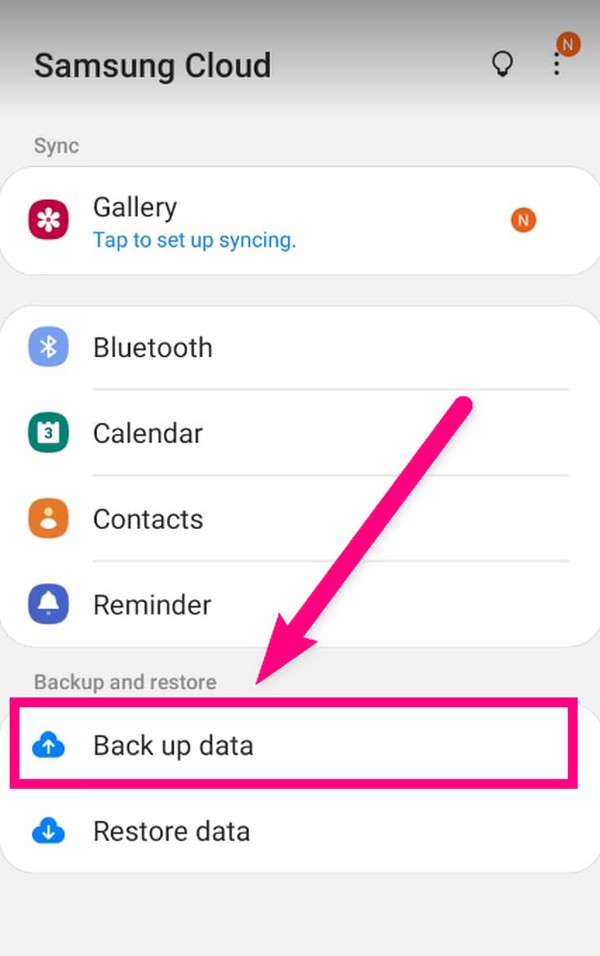
Hasonló lehetőségeket találhat más Android telefonok biztonsági mentésére, mert hasonló beállításokkal segítik az adatok biztonsági mentését az adatvesztés elkerülése érdekében.
2. módszer. Az Android telefon biztonsági mentése a FoneLab Android Data Backup & Restore szolgáltatással
Továbblépve egy professzionális eszközre, a FoneLab-ra Android adatmentés és visszaállítás egyik legfontosabb jellemzője a FoneLab Android Data Recovery szoftver. Ez a funkció szelektíven és rugalmasan menti és visszaállítja az Android-adatokat. A legtöbb Android-eszközön elérhető.
Az Android-adatok biztonsági mentése és visszaállítása a számítógépre könnyen.
- Az Android-adatok biztonsági mentése és visszaállítása a számítógépre könnyen.
- Az adatok előzetes visszaállítása előtt az adatok előnézete.
- Az Android-telefon és az SD-kártya adatainak biztonsági mentése és visszaállítása.
Így készíthet biztonsági másolatot törött képernyővel rendelkező Android telefonról:
1 lépésKeresse fel a FoneLab Android Data Recovery webhelyet, és kattintson a gombra ingyenes letöltés. Amikor a fájl letöltődött a számítógépére, nyissa meg, majd várja meg, amíg a telepítési folyamat befejeződik. Ha elkészült, kattintson Kapcsolat a szoftver elindításához a készüléken.
2 lépésA fő felületen található 3 funkciódoboz közül válassza ki a Android adatmentés és visszaállítás funkciót.
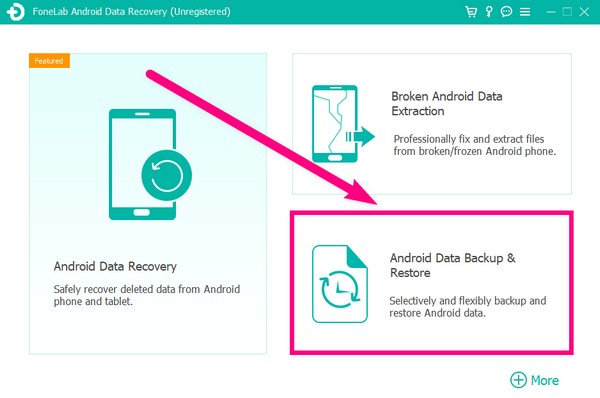
3 lépésVálassza ki a kívánt funkciót, amely a Készülékadatok biztonsági mentése. Ezután USB-kábellel csatlakoztassa Android telefonját a számítógéphez.
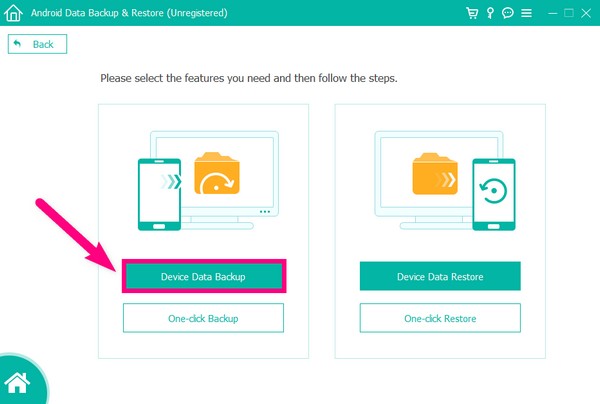
4 lépésA képernyőn megjelenő utasítások elvezetik Önt a megnyitáshoz Fejlesztő lehetőségek. Ezután engedélyezi az USB hibakeresést, és mindent megenged, amire szüksége van ahhoz, hogy a program átvizsgálja az adatokat az eszközön.
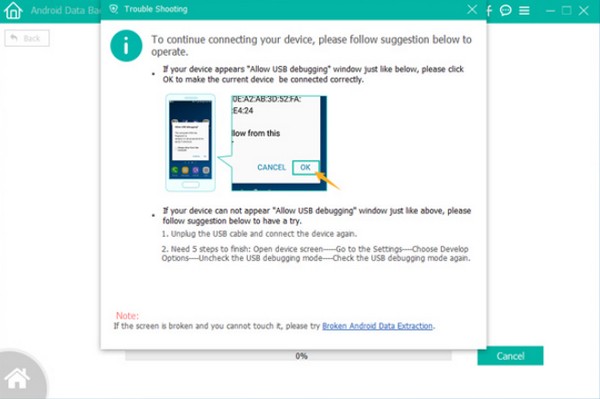
5 lépésJelölje be azon adatok jelölőnégyzeteit, amelyekről biztonsági másolatot szeretne készíteni. Ezután válassza ki a helyet, ahová menteni szeretné őket. Végül kattintson OK hogy biztonsági másolatot készítsen az elromlott telefonról a számítógépére.
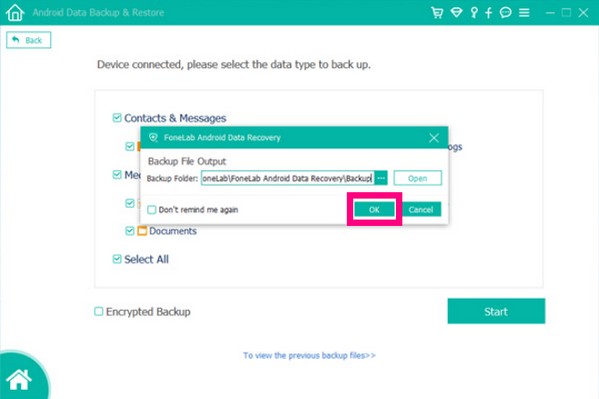
Az Android-adatok biztonsági mentése és visszaállítása a számítógépre könnyen.
- Az Android-adatok biztonsági mentése és visszaállítása a számítógépre könnyen.
- Az adatok előzetes visszaállítása előtt az adatok előnézete.
- Az Android-telefon és az SD-kártya adatainak biztonsági mentése és visszaállítása.
3. rész. GYIK a törött képernyős Android-telefon biztonsági mentéséről
1. Az Android telefonom képes automatikusan biztonsági másolatot készíteni az adataimról?
Igen, tud. De először be kell állítania a biztonsági mentés funkciót a Beállításokban, mielőtt automatikusan elindulna.
2. Rendben van-e fiók nélkül biztonsági másolatot készíteni a törött telefonomról?
Ha biztonsági másolatot szeretne készíteni az adatokról a Samsung Cloudon, a Google Drive-on stb., akkor fiókkal kell rendelkeznie. De ha olyan professzionális szoftvereket használ, mint a FoneLab Android adatmentés és visszaállítás nak nek készítsen biztonsági másolatot az adatokról, nem kell fiókot létrehoznia. Csak csatlakoztatnia kell készülékét a számítógéphez, és oda kell mentenie az adatait.
3. Könnyen használható a FoneLab Android Data Backup & Restore?
Igen, határozottan az. A professzionális főbb jellemzői mellett felhasználóbarát felületéről is ismert. Már az első próbálkozásra megértheti a használatát.
Az Android-adatok biztonsági mentése és visszaállítása a számítógépre könnyen.
- Az Android-adatok biztonsági mentése és visszaállítása a számítógépre könnyen.
- Az adatok előzetes visszaállítása előtt az adatok előnézete.
- Az Android-telefon és az SD-kártya adatainak biztonsági mentése és visszaállítása.
A fent említett eszközök a legprofibb eszközök, amelyeket eddig kipróbáltunk. Ha észrevétele, kérdése vagy ötlete van, kérjük, jelezze az alábbiakban.
